Operación Compras:
El sector Gestión de compras dentro de una empresa es la encargada de detectar las necesidades y planificar mediante un plan de compras, qué comprar, cuánto, cuándo, donde y a qué precio. Las funciones básicas de este sector es solicitar, analizar y seleccionar la mejor calidad al mejor precio, asi también evaluar los plazos y condiciones de entrega, formas de pago y Garantias. Negociar con los Proveedores, emitir órdenes de compra (Ver Pedido de Compra-Reposición), Recibir los productos (Ver Operación Recepción), registrar la compra, y pasar los comprobantes al sector Pagos a Proveedores para emitir la orden de Pago (Ver Pago Acreedores/Cancelación Compras Cta.Cte.)
Comprobante de la Compra:
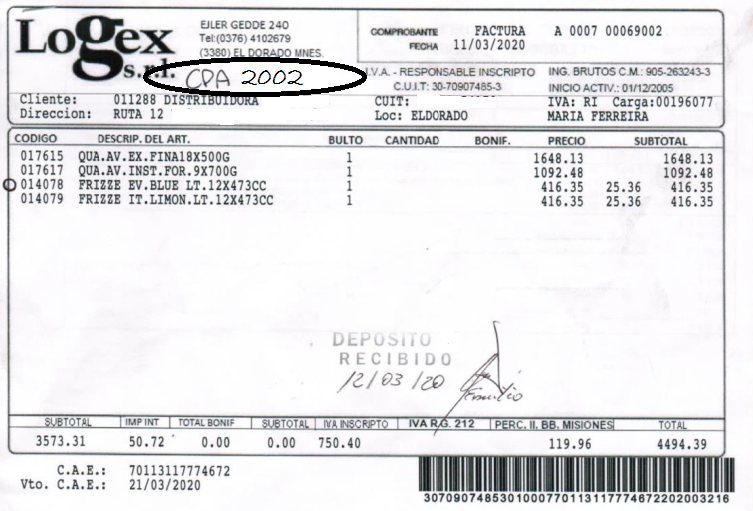
Operación cargada en Sistema:
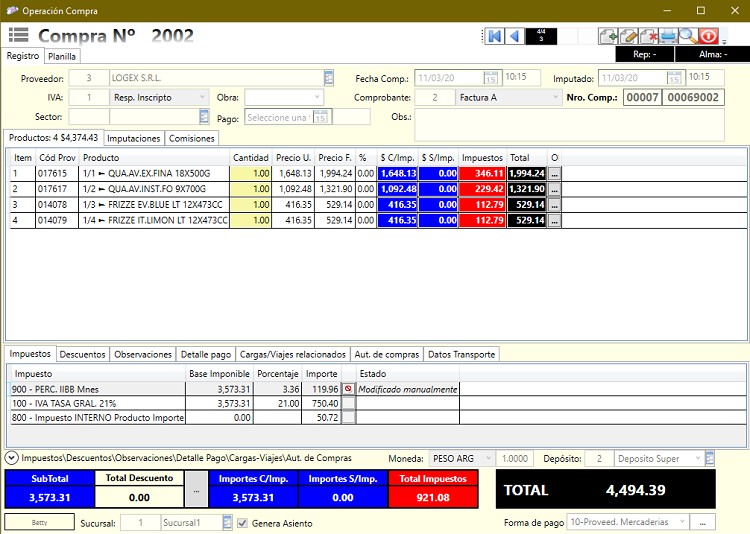
Se recomienda indicar en el comprobante fisico el ID de la compra asociada al sistema (Ej: Compra N° 2002).
La fecha de pago se aplica automáticamente, en caso de que la forma de pago asignada tenga establecido días de vencimiento. (Ver Cuenta Corriente (Formas de Pago))
Tambíen se puede asignar manualmente la fecha y hora de pago o con la opción Click Derecho sobre el calendario > Asignar Días.

Al indicar la cantidad de días establece la fecha de pago: 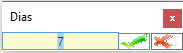
Carga de Productos/Imputaciones/Comisiones:
PRODUCTOS

La carga de datos asociados al comprobante se representan por:
Compra de Mercadería e Insumos para Produccion/Elaboración: Se carga en la pestaña Productos, son los productos adquiridos para la reventa o elaboración (panaderia, rotiseria, carniceria, etc).

IMPUTACIONES
Gastos y Servicios: se carga en la pestaña de Imputación, son valores relacionados a comprobantes de servicios y/o gastos (Ej. Combustible, Luz, Agua, Teléfono, Internet, Bancos y Tarjetas, etc.)
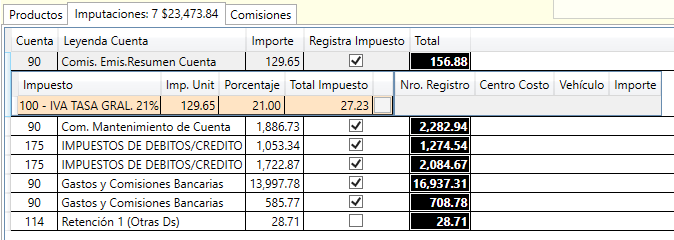
Otro caso de Imputaciones asociadas a productos, cuando el comprobante contiene muchos items, y el pago debe realizarse en el momento, se carga los datos (Netos IVA 21% y Netos IVA 10.5%) y otros impuestos, se controla que el total coincida con el de la factura fisica.
Se regitra el pago, luego se modifica la operación y se carga los productos correspondientes (se quita los items de imputación) en la pestaña productos. IMPORTANTE: el total debe coincidir exacto al finalizar la carga, y no debe tener bloqueos por resumen o periodo.
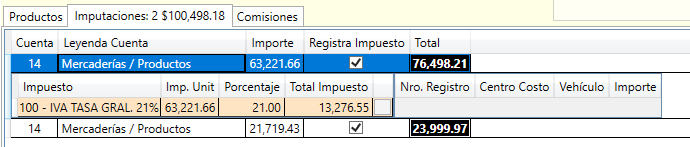
COMISIONES
Cuando se genera las liquidaciones de comisiones (Ver Liquidación de Comisiones) o Comisiones Especiales (Ver Liquidación de Comisiones Especiales) de los vendedores, se genera una compra al Proveedor del Vendedor (Ver Proveedor Crear/Editar/Borrar ) que permite vincular las operaciones que originan el total a pagar en un periodo determinado.
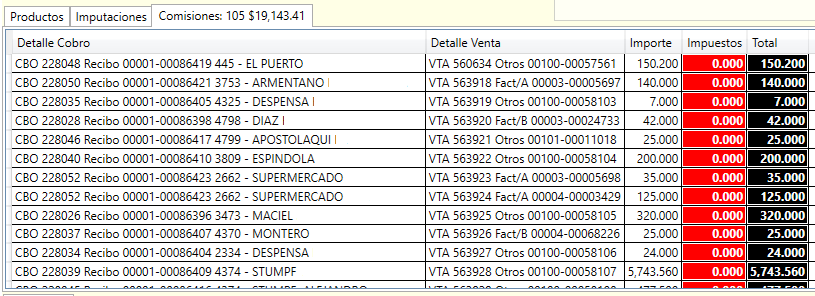
Detalles de la Operación

Permite visualizar, cargar y/o editar datos.

(Ver Detalles de Operaciones)
En la parte de impuestos, por ejemplo, Percepciones de Rentas (DGR) es modificable, permitiendo indicar el valor que se visualiza en el comprobante fisico. Mientras que la Percepción de IVA es modificable y manual, lo que admite agregar el impuesto con click derecho e imputar el importe correspondiente, en estos casos también se visualiza un botón rojo al final del item impuesto que autoriza quitarlo en caso de no ser necesario.
Por Ejemplo:

Generalmente se indica las operaciones en cuenta corriente para detallar en una orden de pago y poder imprimir un comprobante.
Menú Compras
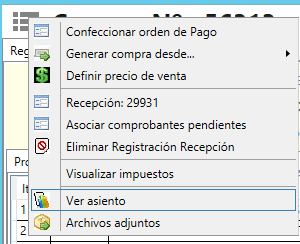
Permite generar el comprobante de pago de la factura.
Permite generar la recepción de la mercadería para agregar al stock o disminuir en casos de notas de crédito.
Generar Compra Desde...
Permite generar la operación de compra basandose en datos de otra operación, por ejemplo, pedido de compra.
Permite definir los valores de ventas de los productos adquiridos.
![]()
permite verificar que los asientos para el libro diario estén correctamente asignados.
Permite adjuntar imagenes de los comprobantes asociados a la compra, incluso de la factura original.
Si ya existe algun archivo adjuntado, se podrá visualizar con un icono rojo en el menú.
![]()
Con la opción CTRL+W podrá visualizar las imagenes, y salir del visor con ESC.
![]()
Observaciones:
No es posible Editar o Eliminar un registro que tenga asociado una Recepción o Resumen Cerrado. En el caso de Compras cargadas por imputación y con pago asociado, se pueden modificar (cargar los productos) mientras el total no tenga diferencias.